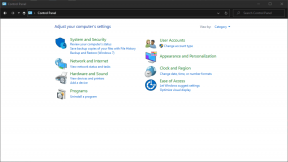Vivo V11 Stock ROM Software-Update: PD1813F_EX_A_6.13.15 Flash-Datei
Installieren Sie Die Standard Rom / / August 05, 2021
Neu Aktualisiert am 25. Juni 2020: Heute hat Vivo mit der Einführung der neuesten Sicherheitspatch-Version für Vivo V11 begonnen, die die Build-Nummer PD1813F_EX_A_6.13.15 trägt. Wir haben den Download-Link zur Firmware zusammen mit der Installationsanleitung freigegeben.
Hier erfahren Sie, wie Sie Stock ROM auf Vivo V11 PD1813F herunterladen und installieren. Die Anleitung ist einfach und leicht!
Okay, es sieht also so aus, als wären Sie jemand, der ein Vivo V11 verwendet. Toll! Vivo macht einige der besten Budget-Android-Geräte. Das Gerät läuft unter dem MediaTek-Chipsatz. Aber es gibt nichts auf dieser Welt, was perfekt ist, oder? Manchmal läuft es mit Android-Geräten nicht so gut. Es sieht so aus, als hätten Sie auch Probleme mit Ihrem Vivo V11.
Vivo V11 verfügt über ein 6,3-Zoll-IPS-Display mit einer Bildschirmauflösung von 1080 x 2280 Pixel. Es wird mit dem 64-Bit-Prozessor MediaTek Helio P60 (MT6771) und 6 GB RAM betrieben. Das Telefon verfügt über 64 GB internen Speicher mit erweiterbarer Speicherunterstützung von 256 GB über eine microSD-Karte. Die Kamera des Vivo V11 ist mit einer Dual 12MP + 5MP-Rückkamera mit zweifarbigem LED-Blitz und einer 25MP-Frontkamera für Selfies ausgestattet. Es wird von einem nicht entfernbaren Lithium-Polymer-Akku mit 3.315 mAh unterstützt. Vivo V11 verfügt außerdem über einen Fingerabdrucksensor.
Nun, Sie haben möglicherweise mit dem Problem der Verzögerung zu kämpfen, oder Sie haben versucht, Ihr Vivo V11 zu rooten, was nicht allzu gut lief, und am Ende haben Sie Ihr Gerät gemauert. Was auch immer der Fall sein mag, eine der besten Lösungen, um Ihr Vivo V11 zu reparieren, besteht darin, das Stock ROM zu installieren oder wieder zu flashen. Sie können das Flashen des Standard-ROMs wie das Zurücksetzen der Werksdaten auf Ihrem Vivo V11 in Betracht ziehen, der auf dem Standard-ROM ausgeführt wird.
Hört sich interessant an? Möchten Sie wissen, wie Sie Stock ROM auf Vivo V11 installieren? Lassen Sie sich von uns führen. Sollten wir?

Inhaltsverzeichnis
-
1 So installieren Sie Stock ROM auf Vivo V11 PD1813F
- 1.1 Vorteile der Installation von Stock ROM
- 1.2 Firmware-Details:
- 1.3 Firmware herunterladen:
-
2 Schritte zum Installieren der Standard-Firmware auf Vivo V11
- 2.1 Voraussetzungen
- 2.2 Anweisungen zum Installieren des Stock ROM auf Vivo V11
So installieren Sie Stock ROM auf Vivo V11 PD1813F
In diesem Handbuch von GetDroidTips haben wir einige wirklich einfache Schritte zum Installieren von Stock ROM auf Vivo V11 erwähnt. Dieser Leitfaden ist überhaupt nicht schwer zu befolgen und in anfängerfreundlicher Sprache verfasst. Sie müssen der Anleitung in der richtigen Reihenfolge folgen. So geht's: Zunächst müssen Sie die Firmware-Datei und die herunterladen Smartphone Flashtool für das Vivo V11 auf Ihrem PC oder Laptop.
Sobald dies erledigt ist, möchten Sie einen Blick auf den Abschnitt "Voraussetzungen" werfen, um zu bestätigen, dass Sie über alle Voraussetzungen verfügen, um Stock ROM auf Vivo V11 zu installieren. Sobald Sie alle Voraussetzungen erfüllt haben, können Sie jeden Schritt sorgfältig ausführen, um Stock ROM auf Vivo V11 zu installieren. Lassen Sie uns nun einen Blick auf die Vorteile der Installation von Stock ROM auf Ihrem Vivo V11 werfen. Sollten wir?
Vorteile der Installation von Stock ROM
Hier sind einige der Vorteile der Installation des Standard-ROM auf Ihrem Primo S3 mini:
- Sie können Ihren gemauerten Vivo V11 entfernen.
- Beheben Sie das Problem mit der Startschleife, indem Sie das Stock ROM installieren.
- So aktualisieren oder downgraden Sie Ihr Vivo V11.
- So beheben Sie Fehler auf Ihrem Android-Gerät.
- Andere Korrekturen.
Fahren wir nun mit der Download-Firmware für den Abschnitt Vivo V11 fort. Sollten wir?
Firmware-Details:
- Gapps-Datei: Enthalten
- Unterstütztes Gerät: Vivo V11 PD1813F
- Produktmodell: Vivo 1806
- Unterstütztes Tool: SP Flash Tool
- Prozessor: MediaTek MT6771
- Android OS: 8.1 Oreo
- Funtouch OS: 4.5
- Neues Update: PD1813F_EX_A_6.13.15
Firmware herunterladen:
| Download-Datei | Beschreibung |
| Hier herunterladen | PD1813F_EX_A_6.13.15 |
| Hier herunterladen | PD1813F_EX_A_6.13.8 |
| Hier herunterladen | PD1813F_EX_A_6.13.4 |
| Hier herunterladen | PD1813F_EX_A_6.11.3 |
| Hier herunterladen | PD1813F_EX_A_1.9.10_vivo_mtk_alps-mp-o1.mp1-pre9_mtk6771.tar.gz |
Schritte zum Installieren der Standard-Firmware auf Vivo V11
Bevor wir direkt zu den Schritten zur Installation der Stock Firmware auf Vivo V11 kommen, werfen wir einen Blick auf einige der Voraussetzungen.
Voraussetzungen
- Bitte beachten Sie, dass diese Anleitung nur mit dem Vivo V11 PD1813F funktioniert.
- Sie sollten einen Windows-Laptop oder -PC für dieses Handbuch haben.
- Stellen Sie sicher, dass Ihr Vivo V11 noch zu mindestens 60% aufgeladen ist.
- Es wird immer empfohlen, eine zu nehmen Backup Ihres Android-Geräts.
- Android-Handy ohne Root sichern auf jedem Gerät
- Sichern Sie IMEI und NVRAMauf Mediatek Chipsatz Android-Gerät
- Wenn Sie TWRP Recovery haben, Erstellen und Wiederherstellen von Nandroid Backup mit TWRP Recovery
- Laden Sie das SP Flash-Tool herunter und auf Ihrem PC installieren.
- Laden Sie den VCOM-Treiber herunter und installieren Sie ihn auf Ihrem Windows-PC.
- Neuesten Treiber installieren: Installieren Sie die neueste Vivo USB-Treiber. [Für alle Android USB-Treiber]
Sobald Sie die oben genannten Voraussetzungen erfüllt haben, können Sie mit den Anweisungen zur Installation von Stock ROM auf Vivo V11 fortfahren.
GetDroidTips ist nicht verantwortlich für interne / externe Schäden am Gerät, die während / nach dem Befolgen dieser Anleitung auftreten können.
Anweisungen zum Installieren des Stock ROM auf Vivo V11
Hier sind die Anweisungen, die Sie befolgen müssen, um Stock ROM auf dem Vivo V11 zu installieren:
Anleitung zur Installation des Stock ROM mit dem SP Flash Tool
Anleitung zur Installation von Stock ROM mit dem SP Flash Tool - Video Tutorial
Das war's, Leute, dies war unsere Einstellung zur Installation des Stock ROM auf Vivo V11 [Firmware Flash File]. Wir hoffen, dass Sie diesen Beitrag nützlich fanden. Lass uns wissen, was ihr darüber im Kommentarbereich unten denkt.
Ich bin ein Tech Content Writer und ein Vollzeit-Blogger. Da ich Android und Googles Gerät liebe, begann ich meine Karriere mit dem Schreiben für Android OS und deren Funktionen. Dies führte mich dazu, "GetDroidTips" zu starten. Ich habe einen Master of Business Administration an der Mangalore University in Karnataka abgeschlossen.